Χαρακτηριστικά
Αυτή η ανάρτηση στοχεύει να σας πει τι σημαίνει MMS στο iPhone και πώς να ενεργοποιήσετε τα μηνύματα MMS και να ανακτήσετε τα διαγραμμένα MMS στο iPhone.
Χαρακτηριστικά
Αυτή η ανάρτηση στοχεύει να σας πει τι σημαίνει MMS στο iPhone και πώς να ενεργοποιήσετε τα μηνύματα MMS και να ανακτήσετε τα διαγραμμένα MMS στο iPhone.
"Θέλω να στείλω μηνύματα εικόνων στον συνάδελφό μου χθες το βράδυ στο iPhone 5s μου, αλλά μόνο για να ανακαλύψω ότι δεν μου επιτρέπεται να το κάνω αυτό. Καταλήγει με ένα μήνυμα σφάλματος" Δεν παραδόθηκε ". Το Google και τα αποτελέσματα δείχνουν Πιθανότατα πρέπει να ενεργοποιήσω την υπηρεσία ανταλλαγής μηνυμάτων MMS στο iPhone 5s μου. Τι σημαίνει το MMS στο iPhone; Πώς να χρησιμοποιήσετε αυτήν τη δυνατότητα; "

Ανάκτηση διαγραμμένων MMS στο iPhone
Πιθανότατα έχετε ακούσει για MMS ενώ συζητάτε για μηνύματα κειμένου. Αλλά το SMS είναι σίγουρα το πιο οικείο. Ξέρετε τι σημαίνει MMS στο iPhone; Στην πραγματικότητα, οι περισσότεροι άνθρωποι δεν γνωρίζουν τη διαφορά μεταξύ SMS και MMS. Αυτή η ανάρτηση θα σας δείξει μια επισκόπηση των δύο τεχνολογιών. Επιπλέον, θα σας δείξουμε πώς να ενεργοποιήσετε το MMS στο iPhone 5s / 5c / 6/7/8 / X και πώς να ανακτήσετε το διαγραμμένο μήνυμα MMS στο iPhone.
Πριν σας δείξουμε πώς να ενεργοποιήσετε MMS στο iPhone 5s, θα πρέπει πρώτα να καταλάβετε τι είναι το MMS και τη διαφορά μεταξύ SMS και MMS. Έτσι, στο πρώτο μέρος αυτού του άρθρου, θα σας δώσουμε μια βασική εισαγωγή για το MMS και το SMS.
Το MMS είναι η συντομογραφία της υπηρεσίας ανταλλαγής μηνυμάτων πολυμέσων που σας επιτρέπει να στέλνετε μηνύματα πολυμέσων σε οικογένεια, φίλους και άλλες επαφές. Ένα πράγμα που πρέπει να γνωρίζετε είναι ότι, η υπηρεσία ανταλλαγής μηνυμάτων MMS βασίζεται στο παραδοσιακό SMS.
"Το MMS για το iPhone ανακοινώθηκε τον Ιούνιο του 2009 ως μέρος του iOS 3.0. Πραγματοποίησε το ντεμπούτο του στις Ηνωμένες Πολιτείες στις 25 Σεπτεμβρίου 2009. Το MMS ήταν διαθέσιμο στο iPhone σε άλλες χώρες πριν από μήνες. Το AT&T, το οποίο ήταν το μόνο Η εταιρεία κινητής τηλεφωνίας iPhone στις ΗΠΑ είχε καθυστερήσει την εισαγωγή της δυνατότητας λόγω ανησυχιών για το φορτίο που θα έκανε στο δίκτυο δεδομένων της εταιρείας. "
Αυτό το είδος μηνυμάτων πολυμέσων μπορεί να μεταφέρει βίντεο, κλιπ ήχου, φωτογραφίες, παρουσιάσεις, κείμενα και άλλα. Μπορείτε να στείλετε εύκολα βίντεο, αρχεία ήχου, φωτογραφίες, ήχους κλήσης, στοιχεία επικοινωνίας και άλλα δεδομένα μέσω MMS.
Συγκρίνετε με το MMS, πρέπει να είστε πολύ εξοικειωμένοι με το SMS. Το SMS σημαίνει υπηρεσία σύντομων μηνυμάτων. Είναι το επίσημο όνομα των μηνυμάτων κειμένου. Πριν χρησιμοποιήσετε το Facebook, το Twitter και άλλες κοινωνικές εφαρμογές, το SMS είναι ένας πολύ καλός τρόπος για να στέλνετε σύντομα μηνύματα μόνο κειμένου μεταξύ τους.
"Το πρότυπο SMS ορίστηκε τη δεκαετία του 1980 ως μέρος των προτύπων GSM (Παγκόσμιο Σύστημα για Κινητές Επικοινωνίες), τα οποία αποτελούσαν τη βάση των δικτύων κινητής τηλεφωνίας για πολλά χρόνια. Το τυπικό SMS περιορίζεται συνήθως σε 160 χαρακτήρες ανά μήνυμα, συμπεριλαμβανομένων των κενών."
Η αρχική υπηρεσία SMS σας επιτρέπει μόνο να στέλνετε κείμενα. Δεν μπορείτε να το χρησιμοποιήσετε για να στείλετε φωτογραφίες, βίντεο και ήχους. Αλλά τώρα, μαζί με την ανάπτυξη του iMessage, το όριο μεταξύ SMS και MMS είναι σταδιακά ασαφές. Απλώς ανοίξτε την εφαρμογή μηνυμάτων στο τηλέφωνό σας, μπορείτε εύκολα να στείλετε μηνύματα κειμένου ή πολυμέσων.
Εάν παρατηρήσετε ότι δεν μπορείτε να στείλετε φωτογραφίες, βίντεο ή ήχους με το iPhone σας, μπορείτε να ελέγξετε εάν το MMS είναι ενεργοποιημένο. Αυτό το μέρος θα σας δείξει πώς να ενεργοποιήσετε το MMS στο iPhone 5s / 6/7 / SE / 8 / X. Μετά από αυτό, μπορείτε να στείλετε μηνύματα με περιεχόμενο φωτογραφίας, βίντεο ή ήχου ή κείμενο σε πολλούς παραλήπτες χρησιμοποιώντας δεδομένα κινητής τηλεφωνίας.
Βήμα 1Ενεργοποιήστε το iPhone σας και ανοίξτε την εφαρμογή "Ρυθμίσεις". Εντοπίστε και πατήστε την επιλογή "Μήνυμα".
Βήμα 2Σύρετε "Αποστολή ως SMS" στη θέση "Ενεργό". Βρίσκεται κοντά στο κάτω μέρος της οθόνης. Αυτό επιτρέπει στο iPhone σας να στέλνει μηνύματα χρησιμοποιώντας δεδομένα κινητής τηλεφωνίας όταν το iMessage δεν είναι διαθέσιμο.
Βήμα 3Μετακινηθείτε προς τα κάτω και σύρετε το "MMS Messaging" στη θέση "On". Βρίσκεται στην ενότητα SMS / MMS και θα γίνει πράσινο.
Βήμα 4Σύρετε το "Ομαδικά μηνύματα" στη θέση "Ενεργό". Είναι ακριβώς κάτω από το "MMS Messaging" στην ίδια ενότητα.
Βήμα 5Επιστρέψτε στην κύρια διεπαφή της εφαρμογής Ρυθμίσεις, πατήστε Κυψελοειδές και, στη συνέχεια, σύρετε το στοιχείο "Κυψελοειδή δεδομένα" στη θέση "Ενεργό".
Με μερικά μόνο πατήματα, μπορείτε να ενεργοποιήσετε το MMS στο iPhone 5s / 6/7/8 / X. Εάν όμως το iPhone σας δεν μπορεί να στείλει MMS, πρέπει να δοκιμάσετε τις ακόλουθες μεθόδους για να διορθώσετε το πρόβλημα.
Εκκινήστε την τελευταία έκδοση του iTunes στον υπολογιστή σας και συνδέστε το iPhone σας σε αυτό με καλώδιο USB. Μόλις συνδεθεί η συσκευή σας iOS, θα δείτε ένα μήνυμα που λέει ότι είναι διαθέσιμη μια ενημέρωση στις ρυθμίσεις της εταιρείας κινητής τηλεφωνίας σας. Κάντε κλικ στην επιλογή "Λήψη και ενημέρωση". Με αυτόν τον τρόπο, θα κατεβάσετε τις Ρυθμίσεις νέας εταιρείας κινητής τηλεφωνίας στο iPhone σας. Στη συνέχεια, μπορείτε να επανεκκινήσετε το iPhone για να ελέγξετε αν το πρόβλημα εξακολουθεί να υπάρχει.
Πρέπει να παραδεχτείτε ότι, κατά τη διάρκεια της καθημερινής χρήσης του iPhone σας, διάφοροι λόγοι μπορούν να προκαλέσουν απώλεια δεδομένων. Τι γίνεται αν διαγράψετε κατά λάθος ορισμένα σημαντικά μηνύματα MMS ή SMS; Ξέρετε πώς να τα επαναφέρετε; Σε περίπτωση που δεν έχετε κατάλληλο iTunes ή iCloud αντιγράφων ασφαλείας, αυτό το μέρος θα σας δείξει πώς να ανακτήσετε άμεσα διαγραμμένα μηνύματα κειμένου από το iPhone. Για να το κάνετε αυτό, πρέπει να βασιστείτε στα προτεινόμενα Αποκατάσταση στοιχείων iPhone. Μπορείτε να το κατεβάσετε δωρεάν και να δοκιμάσετε.
Βήμα 1Εκκινήστε το iPhone Data Recovery
Με το κουμπί λήψης παραπάνω, μπορείτε εύκολα να αποκτήσετε αυτό το ισχυρό λογισμικό ανάκτησης μηνυμάτων MMS iPhone στον υπολογιστή σας. Εγκαταστήστε και ξεκινήστε το και, στη συνέχεια, επιλέξτε "Ανάκτηση από συσκευή iOS".

Βήμα 2Σύνδεση iPhone
Συνδέστε το iPhone με υπολογιστή με καλώδιο USB. Μόλις το iPhone σας εντοπιστεί με επιτυχία, το όνομα του iPhone σας, η έκδοση iOS και άλλες βασικές πληροφορίες θα εμφανιστούν στη διεπαφή του προγράμματος.

Βήμα 3Σάρωση δεδομένων iPhone
3. κλικ έναρξη σάρωσης για σάρωση όλων των τύπων δεδομένων στο iPhone σας. Όλα τα αρχεία θα σαρωθούν σε λίγα δευτερόλεπτα.

Βήμα 4Βρείτε και ελέγξτε το iPhone MMS
Όταν ολοκληρωθεί η διαδικασία σάρωσης, όλα τα αρχεία iOS θα εμφανίζονται σε κατηγορίες στο αριστερό στοιχείο ελέγχου. Ελεγχος Μηνύματα Συνημμένα και όλα τα αρχεία πολυμέσων στο MMS που λαμβάνετε θα εμφανίζονται στα δεξιά. Και μπορείτε να κάνετε διπλό κλικ στο συγκεκριμένο αρχείο φωτογραφίας για προεπισκόπηση στο αναδυόμενο παράθυρο "Photo Viewer".
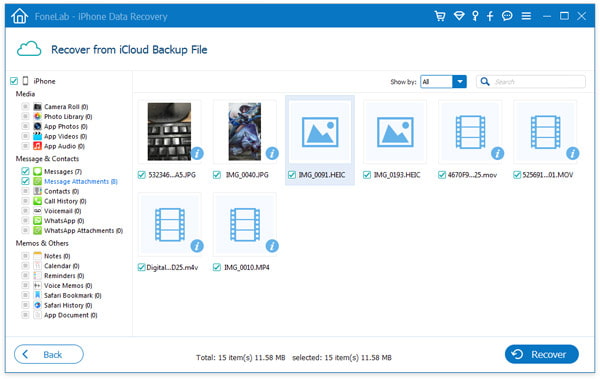
Βήμα 5Ανάκτηση διαγραμμένου MMS iPhone
Επιλέξτε αυτά που θέλετε να ανακτήσετε και μετά κάντε κλικ στο "Ανάκτηση" για να ξεκινήσετε την ανάκτηση MMS. Μετά από λίγο, όλα τα επιλεγμένα MMS θα επαναφερθούν στον υπολογιστή σας.
Συμβουλή: Εάν η συσκευή σας είναι iPhone 4 / 3GS, iPad 1 και iPod touch 4, πρέπει να κατεβάσετε μια προσθήκη σύμφωνα με την προτροπή και ακολουθήστε τα παρακάτω τρία βήματα για να μπείτε στη λειτουργία σάρωσης.

1. Κρατήστε τη συσκευή σας iOS στο χέρι και κάντε κλικ στο κουμπί Έναρξη.
2. Πατήστε ταυτόχρονα τα κουμπιά Power και Home για ακριβή 10 δευτερόλεπτα.
3. Αφήστε το κουμπί λειτουργίας και κρατήστε πατημένο το κουμπί Home για άλλα 15 δευτερόλεπτα.
Αυτή η ανάκτηση δεδομένων iPhone σας επιτρέπει επίσης να ανακτήσει τα διαγραμμένα iMessages iPhone από το iTunes και το iCloud backup. Εκτός από τα μηνύματα, έχει τη δυνατότητα να ανακτά με ευκολία τις διαγραμμένες / χαμένες επαφές, βίντεο, ήχους, αρχεία καταγραφής κλήσεων, φωτογραφίες κ.λπ.
Μιλάμε κυρίως για MMS σε αυτήν την ανάρτηση. Σας δίνουμε μια απλή εισαγωγή για το τι σημαίνει MMS στο iPhone. Επιπλέον, σας δείχνετε πώς να ενεργοποιήσετε το MMS στο iPhone 5s. Εάν χάσετε κατά λάθος ορισμένα σημαντικά αρχεία iOS, μπορείτε επίσης να βρείτε αποτελεσματικό τρόπο για να τα επαναφέρετε. Εάν εξακολουθείτε να έχετε οποιαδήποτε ερώτηση, μπορείτε να μας αφήσετε ένα μήνυμα.